컴퓨터 배경화면 바로가기가 사라졌을 때 다시 원래 대로 돌려놓는 방법을 알아보도록 하겠습니다. 윈도우10을 사용하다 보면 수많은 환경변화가 생깁니다. 방금 전까지 잘 사용하던 것들이 갑자기 없어진다거나 조금 전까지 잘 보이던 프로그램 아이콘들이 사라지는 경우도 생깁니다. 그래서 오늘은 컴퓨터 배경화면 윈도우 10 바로가기에 대해서 알아보겠습니다.
이럴 때 매우 당황스럽습니다. 그동안 사용해 온 것들이 모두 사라진 것은 아닌지 그리고 다시 바탕화면에 설정을 하려면 여간 귀찮은 게 아닙니다. 이때 바로 배경화면 바로가기를 다시 활성화시켜 보는 방법이 있습니다. 그럼 저랑 같이 원래대로 복구시키는 방법을 살펴보도록 하겠습니다.
컴퓨터 배경화면 윈도우 10 바로가기
컴퓨터 배경화면 바로가기 아이콘 복구
갑자기 윈도우10의 배경화면에 아무것도 보이지 않는다면 이 방법을 통해서 복구가 가능합니다.
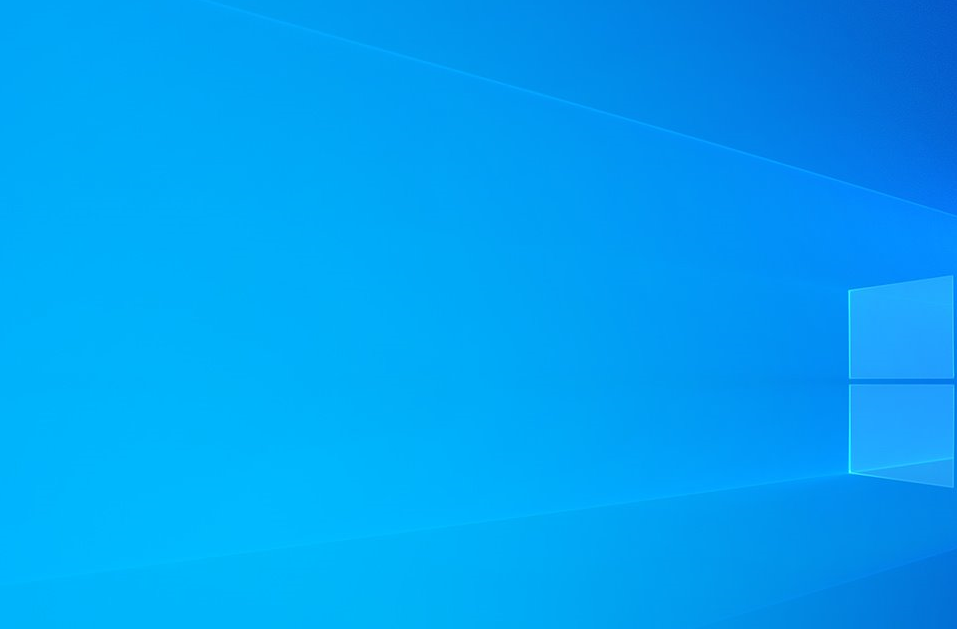
1. 보기 설정을 활성화시킵니다.
컴퓨터 배경화면에서 마우스 오른쪽 보기 설정 메뉴에서 아이콘 표시 메뉴를 선택합니다.

2. 사라졌던 바로가기 아이콘 확인

이렇게 다시 나타난 바로가기 아이콘들을 확인할 수 있습니다. 갑자기 모든 아이콘들이 사라진다면 해당 방법을 통해서 원래 복구가 가능합니다. 당황하지 마시고 복구를 시도해 보셨으면 합니다.
컴퓨터 배경화면 바로가기 만들기
위의 방법대로 실행을 해도 사라졌던 바로가기 아이콘이 생성이 안될 때가 있습니다. 사용자의 실수로 바로가기 아이콘을 삭제를 했을 때 다시 나타나지 않습니다.
그럼 다시 배경화면으로 바로가기를 만드는 방법을 살펴보도록 하겠습니다.
1. 컴퓨터 배경화면으로 바로가기 만들 프로그램을 찾습니다.(폴더 가능합니다.)
바로가기를 만들 프로그램(폴더)을 찾습니다. 해당 프로그램의 실행 파일을 선택합니다(. EXE) 마우스 오른쪽 버튼을 클릭합니다. 보내기 -> 바탕 화면에 바로 가기 만들기 메뉴를 클릭합니다.

2. 배경화면 바로가기 생성 확인
컴퓨터 배경화면에 바로가기 생성된 것을 확인할 수 있습니다. 실수로 지운 실행 아이콘을 다시 배경화면에 생성할 수 있는 방법을 알아봤습니다.

자주 사용하는 폴더를 배경화면에 바로가기를 만들어 사용을 하면 매번 찾아서 사용하는 번거로움을 쉽게 해결이 가능합니다. 상황에 맞게 조금 더 편리하게 사용하시면 됩니다.
※ 폴더 바로 가기 만들기

컴퓨터 배경화면 기본 아이콘 생성
배경화면에 기본으로 설정할 수 있는 아이콘이 있습니다. 컴퓨터, 네트워크, 휴지통, 문서, 제어판 기본 아이콘들을 바탕화면에 설정하는 방법을 알아보겠습니다.
1. 개인 설정

2. 개인 설정 메뉴 창
개인 설정 메뉴창에서 왼쪽 테마를 선택합니다. 다음으로 오른쪽 화면에서 관련 설정 메뉴를 찾습니다. 해당 메뉴가 안 보이면 오른쪽 화면 스크롤을 내려서 메뉴를 찾으면 됩니다. 관련 설정 메뉴에서 바탕 화면 아이콘 설정 메뉴를 클릭합니다.

3. 컴퓨터 배경화면 아이콘 설정 아이콘 선택
해당 메뉴에서 사용하고자 하는 메뉴를 체크합니다. 컴퓨터, 휴지통, 문서, 제어판, 네트워크를 선택할 수 있습니다.

지금까지 컴퓨터 배경화면 윈도우 10 바로가기 아이콘 생성 방법을 살펴봤습니다. 갑자기 배경화면의 아이콘들이 사라진다면 위의 방법들로 다시 설정을 해보시기 바랍니다.
2020/11/26 - [생활정보모음] - 기소유예란 전과기록
기소유예란 전과기록
기소유예란 전과기록이 무엇인지 알아보도록 하겠습니다. 뉴스에서 많이 들어 봤던 기소유예란 단어가 있습니다. 법률적 용어인 거 같은데 도대체 무슨 의미를 가지고 있는지 모르고 그냥 넘어
ehsrkakd2.tistory.com
2020/11/25 - [생활정보모음] - 중학생 돌봄 지원금 법인택시 100만 원
중학생 돌봄 지원금 법인택시 100만 원
중학생 돌봄 지원금 법인택시 100만 원 2차 재난지원금을 받지 못한 대상자들에게 5일부터 지급을 다시 재개한다고 합니다. 1차 지급에서는 미취학 아동, 초등학생 등에게 지급이 되어 모두 지급
ehsrkakd2.tistory.com
2020/11/25 - [생활정보모음] - 폐기물스티커 인터넷발급 3분 완료
폐기물스티커 인터넷발급 3분 완료
혹시 폐기물스티커 인터넷발급이 가능하다는 걸 알고 계시나요? 이사를 하거나 집안에서 많은 물건들을 치울 때 폐기물스티커를 붙여서 버려야 합니다. 이제는 많은 사람들이 폐기물스티커를
ehsrkakd2.tistory.com
'윈도우10 정보' 카테고리의 다른 글
| 윈도우 10 화면보호기 설정 (0) | 2020.11.28 |
|---|---|
| 윈도우 10 정품인증 100% 받는 방법 (0) | 2020.11.28 |
| 윈도우 10 무료 업그레이드 끄기/실행 방법 (0) | 2020.11.28 |
| 윈도우 10 비밀번호 설정 방법 (0) | 2020.11.28 |
| 윈도우 10 무료 업데이트 하는 방법 (0) | 2020.11.28 |




댓글